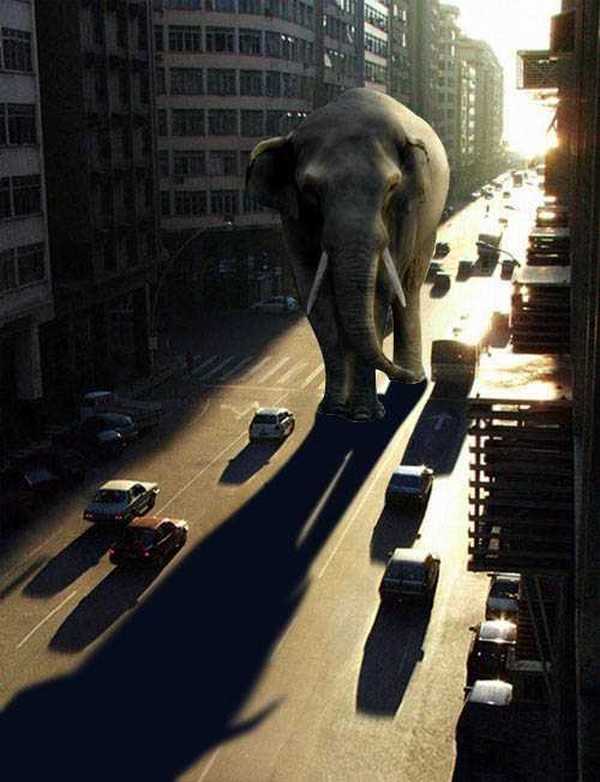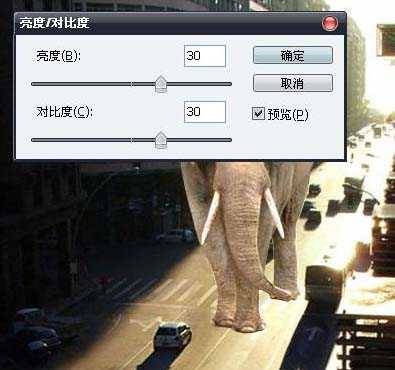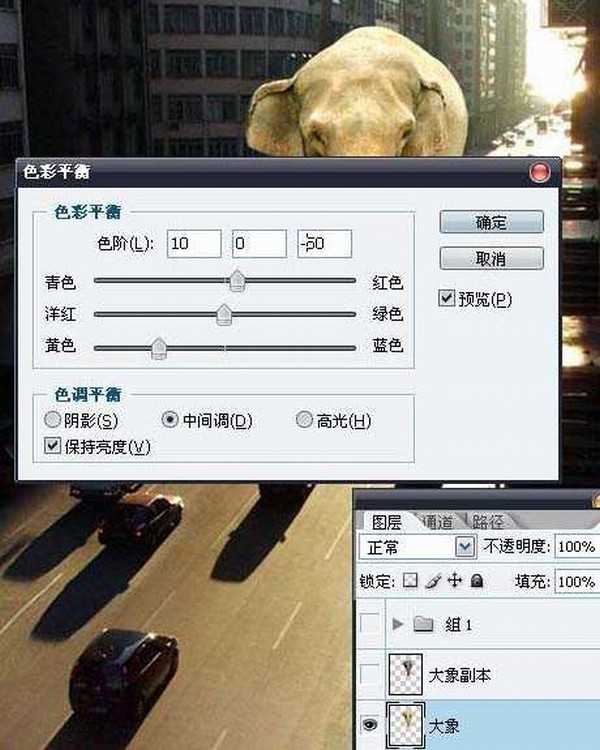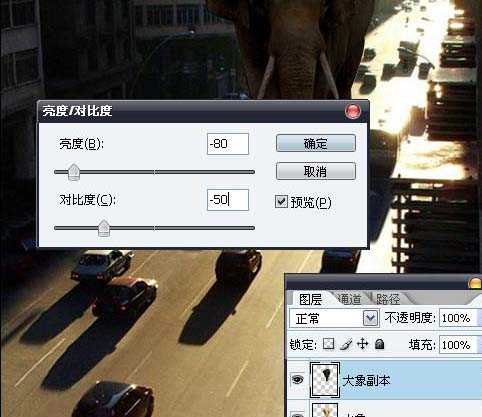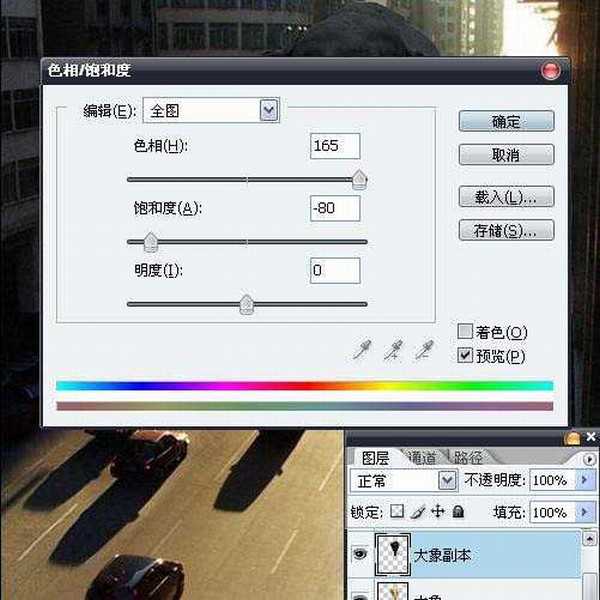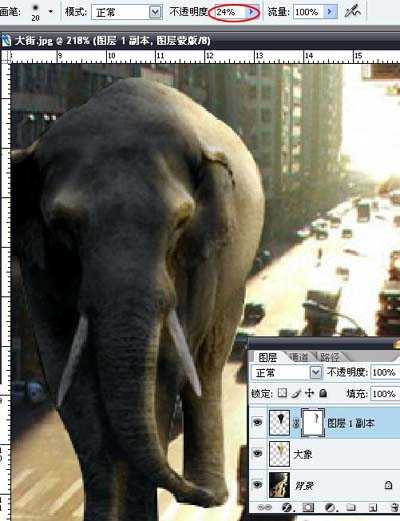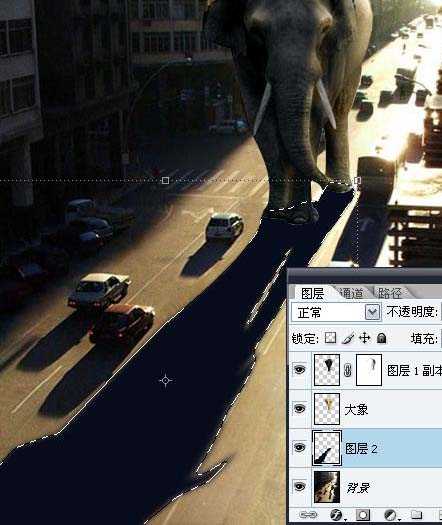这篇教程是向的朋友介绍利用ps合成大象漫步行走在城市道路上的图片特效,本教程制作的过程不是很复杂,主要是把大象融入到素材图中。因此调色最为重要,需要根据素材图片的环境去调色,把色彩及光感调成一致即可.教程合成处理的图片效果很酷,看起来像真的一样。推荐到的朋友,喜欢的朋友可以一起来学习一下!最终效果
一、打开下面的城市和大象素材,将大象素材拖入到城市图片上,Ctrl + J复制图层。
二、隐藏大象副本图层,先来制作阳光照耀在大象身上的颜色,执行:图像——调整——亮度和对比度。
三、再执行:图像——调整——色彩平衡,参数设置如下图。
四、大象被太阳照射在身上的效果做好了,本例中阳光从右上方射入。因此还要制作出大象未被照射到的效果,显示大象副本图层,调整亮度和对比度。
五、再调整色相/饱和度,参数设置如下图。
六、在大象副本图层添加图层蒙版,将前景色设为黑色,选中画笔并设定好画笔大小,将硬度调整为0,不透明度降低到24%,在大象身上涂抹出阳光直接照射的部位(小技巧:大象身体突出的部位尽量多涂几遍,突显阳光照在身上的效果)。
七、在背景层上方新建图层,制作大象的投影。按住ctrl,鼠标点击大象图层,alt+delete填充黑色,按Ctrl + T,将此图层用鼠标拖动出阴影(小技巧:可按住ctrl键用鼠标调整)。
最终效果。
教程结束,以上就是PS合成大象漫步行走在城市道路上的图片特效过程,希望对大家有所帮助!
PS合成,大象,城市道路
免责声明:本站文章均来自网站采集或用户投稿,网站不提供任何软件下载或自行开发的软件! 如有用户或公司发现本站内容信息存在侵权行为,请邮件告知! 858582#qq.com
稳了!魔兽国服回归的3条重磅消息!官宣时间再确认!
昨天有一位朋友在大神群里分享,自己亚服账号被封号之后居然弹出了国服的封号信息对话框。
这里面让他访问的是一个国服的战网网址,com.cn和后面的zh都非常明白地表明这就是国服战网。
而他在复制这个网址并且进行登录之后,确实是网易的网址,也就是我们熟悉的停服之后国服发布的暴雪游戏产品运营到期开放退款的说明。这是一件比较奇怪的事情,因为以前都没有出现这样的情况,现在突然提示跳转到国服战网的网址,是不是说明了简体中文客户端已经开始进行更新了呢?
更新日志
- 黑鸭子2008-男人女人[首版][WAV+CUE]
- 张佳佳 《FOLK SONG Ⅱ Impromptus OP.23(即兴曲7首)》[320K/MP3][98.71MB]
- 祖海 《我家在中国 (维也纳金色大厅独唱音乐会)》[320K/MP3][118.55MB]
- 祖海 《我家在中国 (维也纳金色大厅独唱音乐会)》[FLAC/分轨][268.08MB]
- 张信哲.1996-思念【EMI百代】【WAV+CUE】
- 江美琪.2024-圆的?圆的>华纳】【FLAC分轨】
- 许巍.2018-无尽光芒【和雅弘嘉】【WAV+CUE】
- 庆怜 CAELAN《THE HALF-BLOOD PRINCE 半血王子》[320K/MP3][65.72MB]
- 庆怜 CAELAN《THE HALF-BLOOD PRINCE 半血王子》[FLAC/分轨][378.53MB]
- Fine乐团《废墟游乐》[320K/MP3][105.13MB]
- 万山红.2009-花开原野万山红Vol.1-2【柏菲】2CD【WAV+CUE】
- 曾庆瑜1992-18首中英文经典全集[台湾派森][WAV整轨]
- 【上扬爱乐】群星-TheSoundsofLS35AVol.4情迷4【低速原抓WAV分轨】
- Fine乐团《废墟游乐》[Hi-Res][24bit 48kHz][FLAC/分轨][767.04MB]
- Cicada《回返 (十五周年自选集)》[320K/MP3][93.87MB]